Режимы взаимодействия масок
Разберемся теперь с режимами рисования масок с точки зрения типа их взаимного наложения друг на друга, а также взаимодействия с нижним слоем. Как мы уже выяснили, одним из способов управления масками является возможность их инвертирования (т. е. переключения прозрачных областей на сплошные и наоборот) при помощи команды Layer › Mask › Inverse (Слой › Маска › Инверсная). Дополнительной и очень важной опцией масок является их режим (mode).
Выделите эллиптическую маску целиком и переместите ее вправо в кадре композиции (рис. 9.17). Возможно, то, что вы будете наблюдать на экране своего компьютера, будет отличаться от рис. 9.17, поскольку у вас, скорее всего, будет выбран иной режим рисования маски.
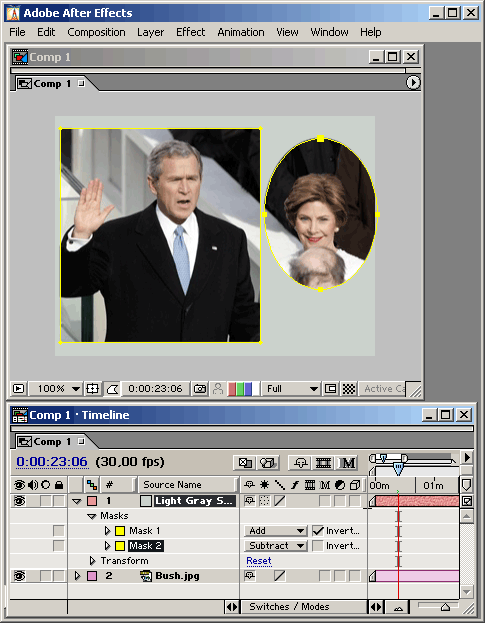
Рис. 9.17. Две маски с различным режимом их рисования позволяют сформировать альфа-канал с двумя прозрачными фрагментами
Командой Layer › Mask › Mode (Слой › Маска › Режим) вызовите подменю режимов рисования выделенной маски (рис. 9.18).
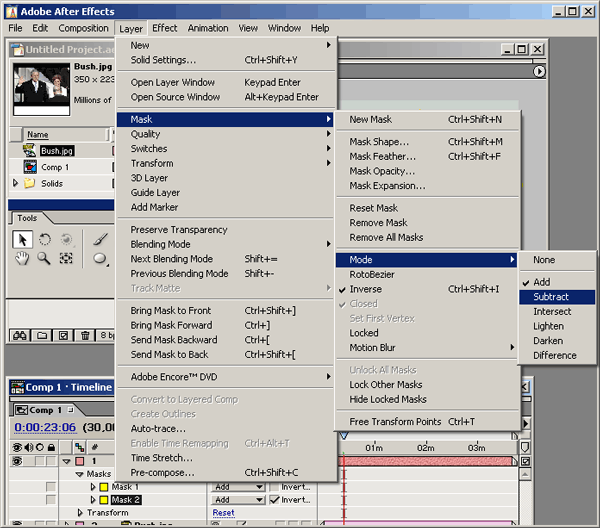
Рис. 9.18. Выбор режима рисования маски
Измените режим с типа Add (Сложение) на тип Subsract (Вычитание), а затем командой Layer › Mask › Inverse (Слой › Маска › Инверсная) инвертируйте маску. Вы увидите, что взаимодействие маски и слоя изменится на состояние, приведенное на рис. 9.17.
Вновь совместите маски на кадре так, чтобы они частично перекрывались. Поэкспериментируйте с режимами рисования каждой из масок и посмотрите, как они влияют на настройку наложения слоев друг на друга.